win10强制关闭死机游戏的教程
分类:win10教程 发布时间:2022-02-12 10:40:00
在我们使用电脑玩游戏的时候,经常会碰到电脑卡死,然后不知道怎样将游戏强制关闭的问题,这样一来经常会浪费掉我们很多时间。而最近也有很多的win10用户反映,不知道win10强制关闭死机游戏,下面我们来看看win10强制关闭死机游戏的教程吧。
1、首先我们可以按下组合键TAB+ALT。

2、然后我们就能在其中看到很多菜单,挑选游戏哪个菜单,然后直接关闭即可。
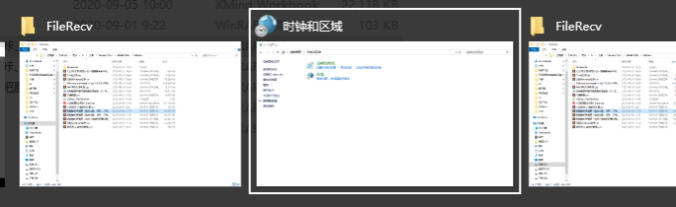
3、或者,我们可以右键点击下方的任务栏,在弹出的页面中选择“任务管理器”。
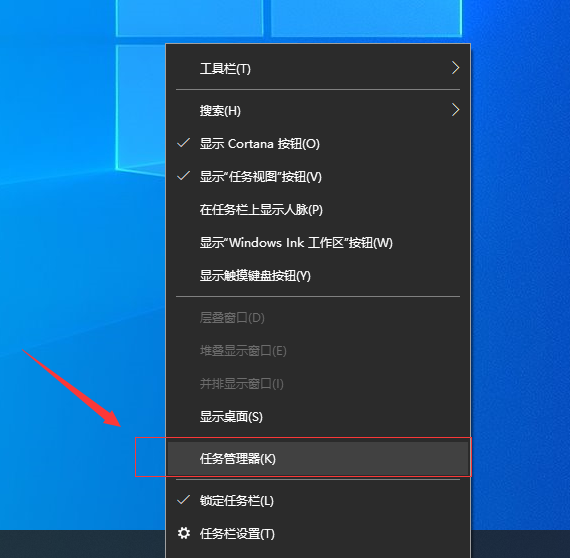
4、在“任务管理器”中,右键点击想要关闭的任务,在选择“结束任务”,就可以强制关闭了。
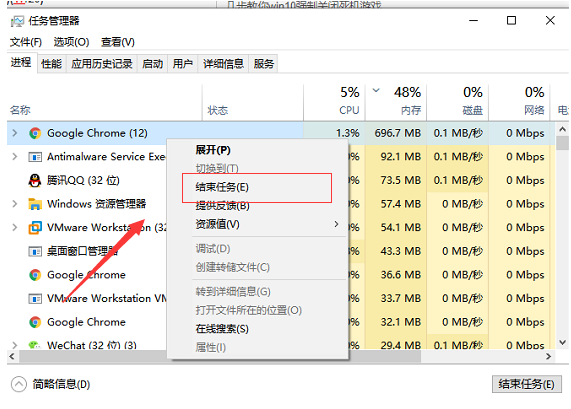
以上就是win10强制关闭死机游戏的教程啦,希望能帮助到大家。






 立即下载
立即下载





 魔法猪一健重装系统win10
魔法猪一健重装系统win10
 装机吧重装系统win10
装机吧重装系统win10
 系统之家一键重装
系统之家一键重装
 小白重装win10
小白重装win10
 杜特门窗管家 v1.2.31 官方版 - 专业的门窗管理工具,提升您的家居安全
杜特门窗管家 v1.2.31 官方版 - 专业的门窗管理工具,提升您的家居安全 免费下载DreamPlan(房屋设计软件) v6.80,打造梦想家园
免费下载DreamPlan(房屋设计软件) v6.80,打造梦想家园 全新升级!门窗天使 v2021官方版,保护您的家居安全
全新升级!门窗天使 v2021官方版,保护您的家居安全 创想3D家居设计 v2.0.0全新升级版,打造您的梦想家居
创想3D家居设计 v2.0.0全新升级版,打造您的梦想家居 全新升级!三维家3D云设计软件v2.2.0,打造您的梦想家园!
全新升级!三维家3D云设计软件v2.2.0,打造您的梦想家园! 全新升级!Sweet Home 3D官方版v7.0.2,打造梦想家园的室内装潢设计软件
全新升级!Sweet Home 3D官方版v7.0.2,打造梦想家园的室内装潢设计软件 优化后的标题
优化后的标题 最新版躺平设
最新版躺平设 每平每屋设计
每平每屋设计 [pCon planne
[pCon planne Ehome室内设
Ehome室内设 家居设计软件
家居设计软件 微信公众号
微信公众号

 抖音号
抖音号

 联系我们
联系我们
 常见问题
常见问题



